查看RV016、RV042、RV042G和RV082 VPN路由器上VPN的摘要信息
目标
虚拟专用网络(VPN)是专用网络,用于通过公共网络虚拟连接远程用户的设备以提供安全性。VPN Summary页面显示VPN隧道的一般信息,例如有多少个VPN隧道可用、启用了多少个以及使用了多少个。该页面还显示网关到网关、客户端到网关和组VPN状态信息。
本文介绍RV0XX系列VPN路由器上的VPN摘要页中提供的信息。
适用设备
· RV016
· RV042
· RV042G
· RV082
软件版本
•v4.2.2.08
VPN摘要
步骤1.登录路由器配置实用程序并选择VPN > Summary。“摘要”页面打开:

摘要
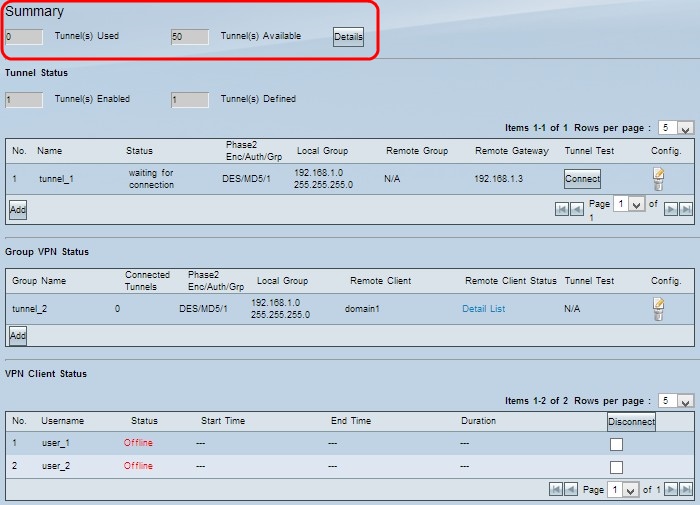
· Tunnel(s)Used — 显示正在使用的隧道数。
·可用隧道(Tunnel(s)Available) — 显示可用于VPN连接的隧道总数。
步骤1.(可选)如果要查看有关隧道的详细信息,请单击详细信息。系统将显示一个新窗口:
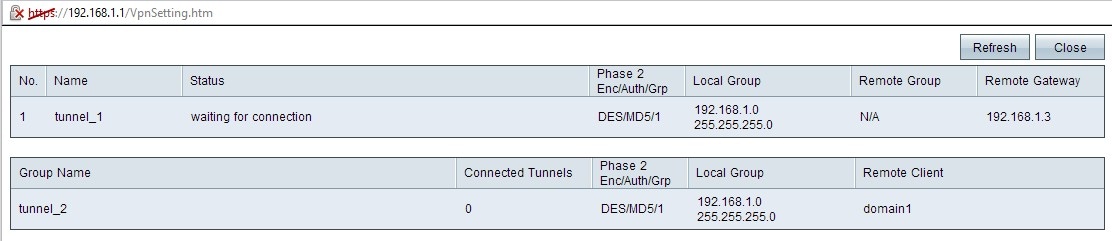
•否. — 用于VPN连接的隧道编号。
·名称 — 用于VPN连接的隧道名称。
·状态 — VPN连接的当前状态。
— 已连接 — 隧道当前用于VPN连接。
— 等待连接 — 使用隧道,但等待建立连接。
·第2阶段Enc/Auth/Grp — 用于VPN连接的身份验证。
·本地组 — 本地组的IP地址和子网掩码。
·远程组 — 远程组的IP地址和子网掩码。
·远程网关 — 远程网关的IP地址。
步骤2.(可选)如果要刷新隧道的数据,请单击刷新。
步骤3.单击“关闭”关闭窗口。
VPN隧道状态

· Tunnel(s)Enabled — 显示为VPN连接启用的隧道数。这显示为VPN连接成功配置了多少个隧道。
· Tunnel(s)Defined — 显示为VPN连接定义的隧道数。这显示有多少个隧道可用于VPN连接,包括已启用和已禁用的隧道
连接表
显示网关到网关和客户端到网关(单个)VPN连接。

•否. — 用于VPN连接的隧道编号。
·名称 — 用于VPN连接的隧道名称。
·状态 — VPN连接的当前状态。
— 已连接 — 隧道当前用于VPN连接。
— 等待连接 — 使用隧道,但等待建立连接。
·第2阶段Enc/Auth/Grp — 用于VPN连接的身份验证。
·本地组 — 本地组的IP地址和子网掩码。
·远程组 — 远程组的IP地址和子网掩码。
·远程网关 — 远程网关的IP地址。
步骤1.(可选)如果您当前未连接到隧道,请单击Connect以连接VPN隧道。
第2步。(可选)如果您当前连接了VPN隧道,请单击Disconnect中止连接。
步骤3.(可选)要向网关或客户端向网关VPN添加新网关,请点击Add。
步骤4.(可选)要编辑已安装VPN的任何信息,请点击配置列下的编辑。
步骤5.(可选)要删除VPN,请单击Delete。
注意:如果想了解有关如何将网关添加到网关VPN的详细信息,请参阅RV016、RV042、RV042G和RV082 VPN路由器上网关到网关VPN的配置文章。如果想了解有关如何将客户端添加到网关VPN的详细信息,请参阅在RV016、RV042、RV042G和RV082 VPN路由器上为VPN客户端设置远程访问隧道(客户端到网关)一文。
组VPN连接表
组VPN连接表显示有关客户端到网关组VPN的一般信息。

·组名 — 用于VPN连接的组名。
· Connected Tunnels — 登录VPN隧道的用户数。
·第2阶段Enc/Auth/Grp — 用于VPN连接的身份验证。
·本地组 — 本地组的IP地址和子网掩码。
·远程客户端 — 远程客户端的域名。
·远程客户端状态 — VPN连接的VPN组、IP地址和连接时间的详细信息(以秒为单位)。
·隧道测试 — 隧道状态(无论VPN隧道是否用于VPN连接)。
步骤1.(可选)如果您当前未连接到隧道,请单击Connect以连接VPN隧道。
第2步。(可选)如果您当前连接了VPN隧道,请单击Disconnect中止连接。
步骤3.(可选)要添加新组VPN,请点击Add。
步骤4.(可选)要编辑已安装VPN的任何信息,请单击Edit。
步骤5.(可选)要删除VPN,请单击Delete。
VPN客户端状态
“VPN客户端状态”(VPN Client Status)表显示有关VPN客户端的详细信息。
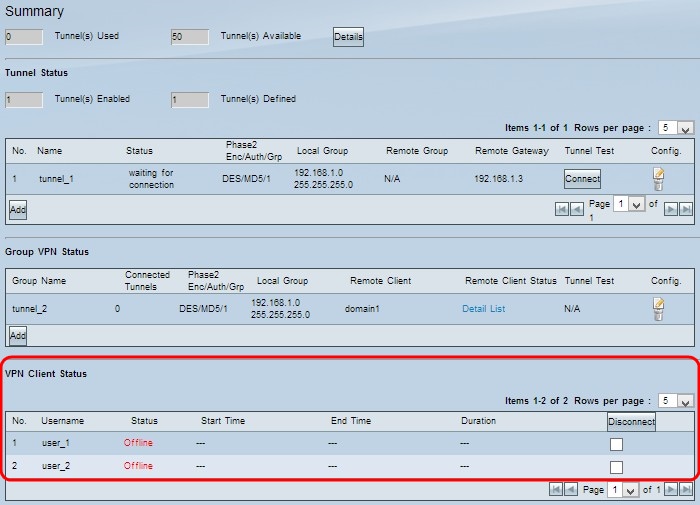
•否.— VPN客户端的标识号。
·用户名 — 用于标识VPN用户的唯一名称。
·状态 — 客户端的VPN连接的当前状态。
— 脱机 — 不使用隧道。
— 已连接 — 隧道当前用于VPN连接。
— 等待连接 — 使用隧道,但等待建立连接。
·开始时间 — VPN客户端建立VPN连接时的开始时间。
·结束时间 — VPN客户端停止VPN连接的结束时间。
·持续时间 — VPN连接的活动持续时间。
步骤1.(可选)如果要中断连接,请选中Disconnect下的复选框以指定特定连接,然后单击Disconnect。
 反馈
反馈